Google Photos mới thêm tùy chọn tự động chia sẻ ảnh với người nào đó kèm theo nhiều thiết lập để chỉnh sửa nội dung ảnh chia sẻ. Chúng ta có thể lựa chọn ảnh có khuôn mặt của người thân, bạn bè để chia sẻ tới họ hoặc chính bạn lựa chọn những hình ảnh nào mà mình muốn chia sẻ. Dưới đây là hướng dẫn tự động chia sẻ ảnh Google Photos với ai đó.
Hướng dẫn chia sẻ ảnh Google Photos tự động với ai đó
Bước 1:
Tại giao diện trên ứng dụng Google Photos, người dùng nhấn vào mục Thư viện ở bên dưới. Trong giao diện mới như hình người dùng nhấn chọn vào mục Tiện ích.
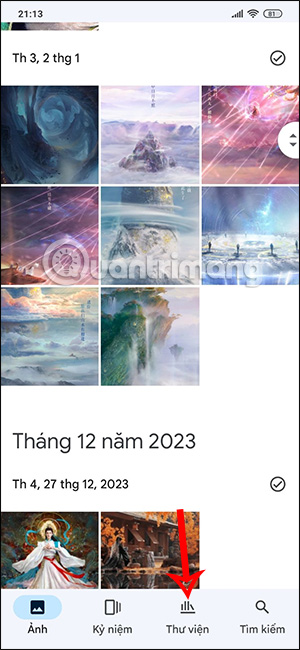

Bước 2:
Khi đó bạn sẽ nhìn thấy tiện ích Thêm tài khoản người thân. Lúc này bạn sẽ thấy thiết lập để chỉnh chế độ chia sẻ tự động trên Google Photos. Đầu tiên bạn nhấn vào Chọn ngày bắt đầu để chọn lựa khoảng thời gian muốn chia sẻ.



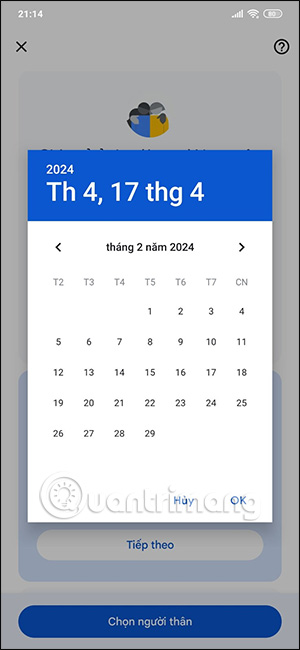
Bước 3:
Chọn xong khoảng thời gian muốn chia sẻ, bạn nhấn tiếp vào Chọn ảnh bạn muốn chia sẻ, rồi chọn chia sẻ tất cả hay chọn ảnh có mặt người được chọn. Nhấn vào Tiếp theo để tiếp tục. Bạn nhấn vào Chọn người thân rồi nhấn chọn vào người muốn chia sẻ qua tài khoản Google.



Khi đó Google Photos sẽ gửi lời xác nhận tới tài khoản bạn đã chọn. Nhấn Xác nhận bên dưới để thực hiện.
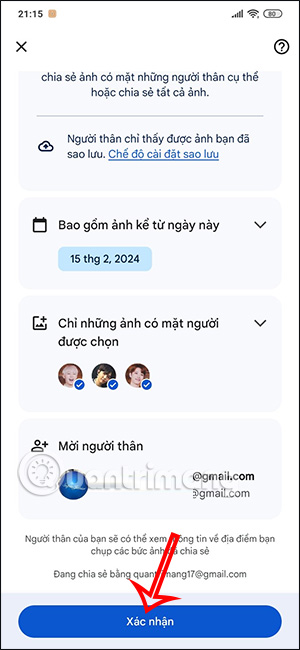
Như vậy bạn đã gửi lời mời tới đối phương và họ cần xác nhận để nhận ảnh tự động từ bạn.
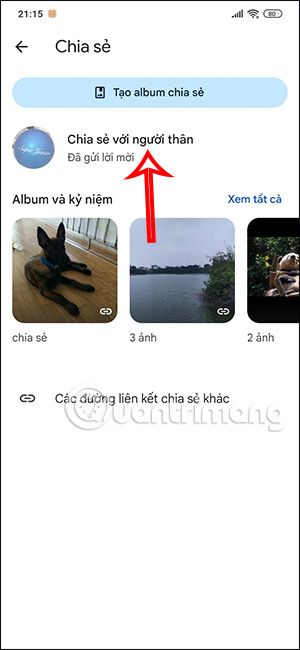
Bước 4:
Khi chúng ta nhấn vào người chia sẻ album sẽ hiển thị nội dung hình ảnh đã chia sẻ. Bạn nhấn vào Cài đặt để điều chỉnh lại chế độ chia sẻ. Tiếp đến, ở giao diện này hiển thị nội dung chia sẻ hình ảnh trên Google Photos.
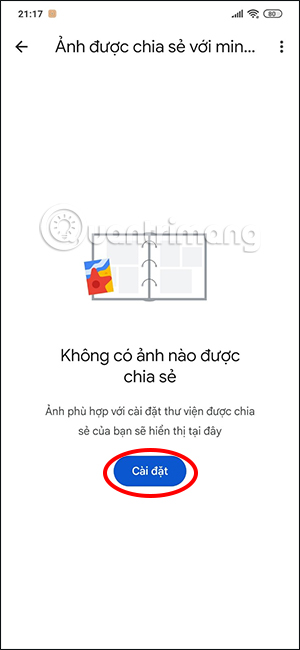
Bước 5:
Chúng ta nhấn vào biểu tượng 3 chấm sẽ thấy tùy chọn Dừng chia sẻ ảnh của bạn. Nếu không muốn chia sẻ ảnh với người này nữa thì bạn nhấn tiếp Dừng chia sẻ để thực hiện.

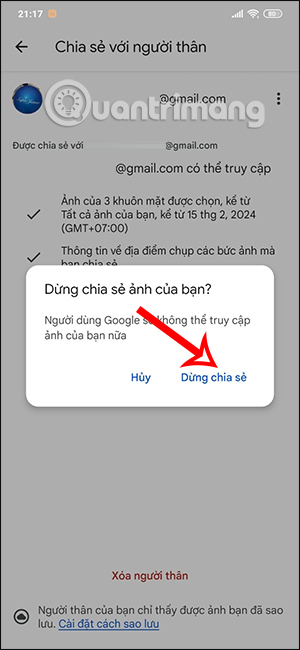
Ngoài ra, trong trường hợp bạn muốn xóa người này khỏi danh sách chia sẻ ảnh thì nhấn Xóa người thân ở bên dưới.
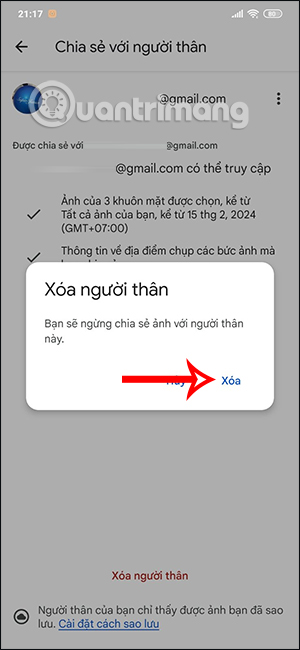
 Công nghệ
Công nghệ  Windows
Windows  iPhone
iPhone  Android
Android  Học CNTT
Học CNTT  Download
Download  Tiện ích
Tiện ích  Khoa học
Khoa học  Game
Game  Làng CN
Làng CN  Ứng dụng
Ứng dụng 


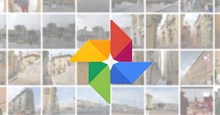
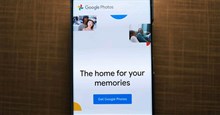
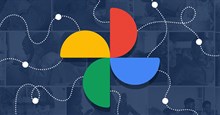

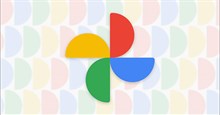


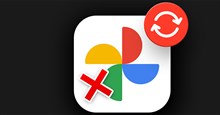
 Linux
Linux  Đồng hồ thông minh
Đồng hồ thông minh  Chụp ảnh - Quay phim
Chụp ảnh - Quay phim  macOS
macOS  Phần cứng
Phần cứng  Thủ thuật SEO
Thủ thuật SEO  Kiến thức cơ bản
Kiến thức cơ bản  Dịch vụ ngân hàng
Dịch vụ ngân hàng  Lập trình
Lập trình  Dịch vụ nhà mạng
Dịch vụ nhà mạng  Dịch vụ công trực tuyến
Dịch vụ công trực tuyến  Nhà thông minh
Nhà thông minh  Quiz công nghệ
Quiz công nghệ  Microsoft Word 2016
Microsoft Word 2016  Microsoft Word 2013
Microsoft Word 2013  Microsoft Word 2007
Microsoft Word 2007  Microsoft Excel 2019
Microsoft Excel 2019  Microsoft Excel 2016
Microsoft Excel 2016  Microsoft PowerPoint 2019
Microsoft PowerPoint 2019  Google Sheets - Trang tính
Google Sheets - Trang tính  Code mẫu
Code mẫu  Photoshop CS6
Photoshop CS6  Photoshop CS5
Photoshop CS5  Lập trình Scratch
Lập trình Scratch  Bootstrap
Bootstrap  Ứng dụng văn phòng
Ứng dụng văn phòng  Tải game
Tải game  Tiện ích hệ thống
Tiện ích hệ thống  Ảnh, đồ họa
Ảnh, đồ họa  Internet
Internet  Bảo mật, Antivirus
Bảo mật, Antivirus  Họp, học trực tuyến
Họp, học trực tuyến  Video, phim, nhạc
Video, phim, nhạc  Giao tiếp, liên lạc, hẹn hò
Giao tiếp, liên lạc, hẹn hò  Hỗ trợ học tập
Hỗ trợ học tập  Máy ảo
Máy ảo  Điện máy
Điện máy  Tủ lạnh
Tủ lạnh  Tivi
Tivi  Điều hòa
Điều hòa  Máy giặt
Máy giặt  Quạt các loại
Quạt các loại  Cuộc sống
Cuộc sống  Kỹ năng
Kỹ năng  Món ngon mỗi ngày
Món ngon mỗi ngày  Làm đẹp
Làm đẹp  Nuôi dạy con
Nuôi dạy con  Chăm sóc Nhà cửa
Chăm sóc Nhà cửa  Du lịch
Du lịch  Halloween
Halloween  Mẹo vặt
Mẹo vặt  Giáng sinh - Noel
Giáng sinh - Noel  Quà tặng
Quà tặng  Giải trí
Giải trí  Là gì?
Là gì?  Nhà đẹp
Nhà đẹp  TOP
TOP  Ô tô, Xe máy
Ô tô, Xe máy  Giấy phép lái xe
Giấy phép lái xe  Tấn công mạng
Tấn công mạng  Chuyện công nghệ
Chuyện công nghệ  Công nghệ mới
Công nghệ mới  Trí tuệ nhân tạo (AI)
Trí tuệ nhân tạo (AI)  Anh tài công nghệ
Anh tài công nghệ  Bình luận công nghệ
Bình luận công nghệ